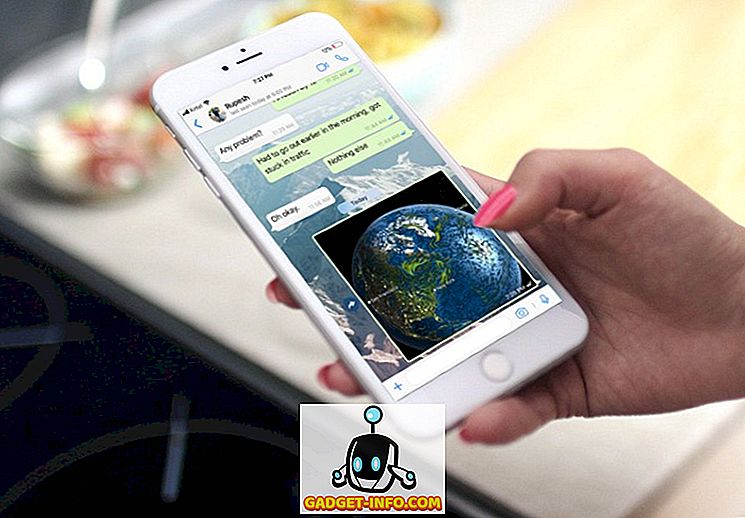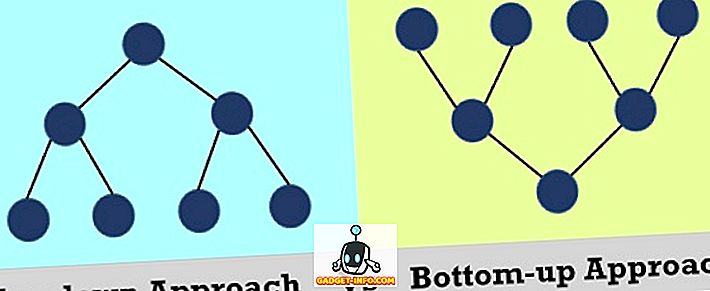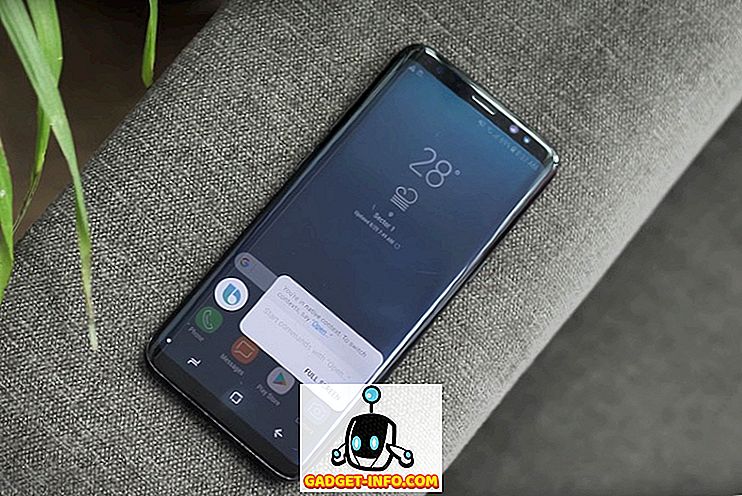Prefetch는 Windows XP에 도입되어 Windows 10에서 여전히 사용되는 기능으로, 실행 속도가 빠른 응용 프로그램에 대한 특정 데이터를 저장합니다. Prefetch는 캐시 손실 (Windows가 디스크 캐시에 저장되지 않은 데이터를 요청할 때)을 예측하고 쉽게 검색 할 수 있도록 하드 디스크에 해당 데이터를 저장하는 알고리즘입니다.
수퍼 페치는 시작할 응용 프로그램을 결정한 다음 필요한 모든 파일과 데이터를 메모리에로드하는 기능입니다. 이 두 기능 모두 작동시키기 위해 읽기 및 쓰기 작업을 많이 필요로합니다.
이 데이터는 C : \ Windows \ Prefetch에 있으며 이론적으로이 폴더의 데이터를 주기적으로 지우는 것 (예 : 한 달에 한 번)으로 성능이 향상됩니다. 프리 페치 파일은 Prefetch 디렉토리 안에 "PF"확장자를 가진 파일입니다.
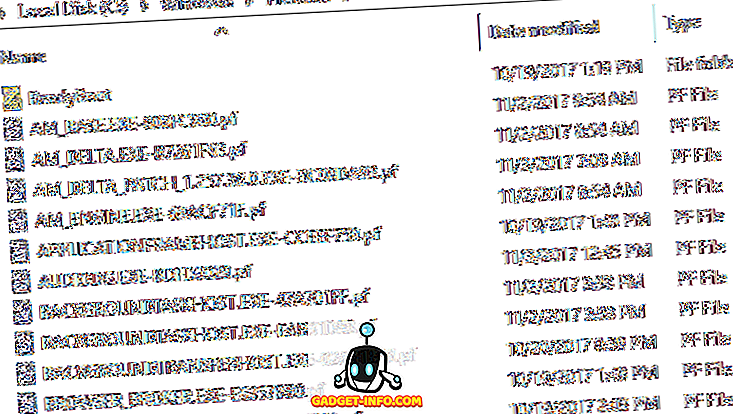
새 응용 프로그램이 계속해서 시작되면 새로운 프리 페치 데이터가 생성되므로 처음에는 성능이 약간 저하 될 수 있습니다. 그러나 오래된 항목이 사라지면 파싱 할 데이터가 줄어들며 Windows는 필요한 데이터를 더 빨리 찾을 수 있어야합니다. 당신이 볼 수있는 성능 향상은 미성년자 일 수도 있지만 (모든 것이 보이면), 컴퓨터에서 마지막 CPU 사이클을 모두 집어 삼키려는 사용자는이 도구를 사용해 볼 수 있습니다.
Prefetch 데이터를 삭제하면 다음에 Windows를 부팅 할 때만 부팅 시간이 약간 늘어날 수 있습니다. 각 후속 부팅은 정상적으로 진행되어야합니다. 프리 페치 데이터는 부팅 할 때 Windows가로드하는 프로그램에 대해 이미 존재하기 때문에 정상적으로 진행되어야합니다.
프리 페처 구성은 Windows 레지스트리의 다음 위치에 저장됩니다.
HKEY_LOCAL_MACHINE \ SYSTEM \ CurrentControlSet \ Control \ 세션 관리자 \ 메모리 관리 \ PrefetchParameters.
EnablePrefetcher 값은 다음 중 하나로 설정할 수 있습니다.
- 0 = 사용 불가
- 1 = 응용 프로그램 실행 프리 페치 사용
- 2 = 부팅 프리 페칭 사용
- 3 = Applaunch and Boot enabled (최적 및 기본값)

프리 페치 및 슈퍼 페치를 비활성화해야합니까?
성능을 높이기 위해 기본값을 3 이외의 값으로 변경하는 것은 알려진 신화입니다. 이 레지스트리 값을 3 이외의 값으로 변경 한 "최적화 프로그램"소프트웨어로 인한 성능 문제가 발견되면 다시 변경하십시오.
이 규칙에 대한 한 가지 예외가 있습니다. 즉, 컴퓨터에서 SSD 드라이브를 사용하는 경우입니다. 기존의 하드 드라이브를 사용하는 경우 3의 값으로 프리 페처를 사용하도록 설정하십시오. 그러나 SSD 드라이브가 있으면 불필요한 쓰기 작업으로 인해 성능 향상의 이점이 손실됩니다. 솔리드 스테이트 하드 드라이브를 사용하면 여분의 쓰기 작업이 드라이브를 빨리 마모시킵니다. 또한 SSD가 매우 빠르기 때문에 프리 페치 및 슈퍼 페치 없이도 응용 프로그램이 빠르게로드됩니다.
프리 페치를 사용하지 않으려면 해당 레지스트리 값을 0으로 변경하십시오. 슈퍼 페치를 사용하지 않으려면 start를 클릭하고 services.msc를 입력해야 합니다 . 수퍼 페치가 보일 때까지 아래로 스크롤하여 두 번 클릭합니다. 기본적으로 Windows 7/8/10은 SSD 드라이브를 감지하면 자동으로 프리 페치 및 슈퍼 페치를 사용하지 않도록 설정되어 있지만 Windows 10 PC에서는 그렇지 않습니다.
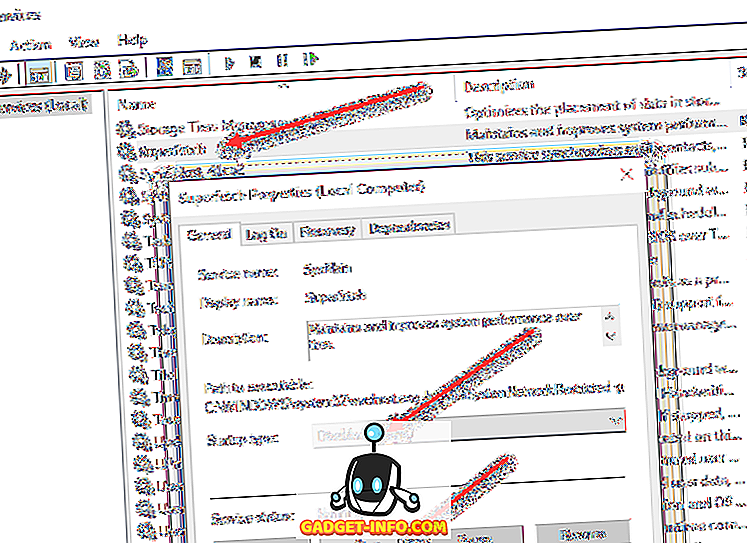
상태 가 실행 중이 면 중지 단추를 클릭 한 다음 시작 유형 을 사용 안 함으로 변경하십시오. 다시 말하지만 솔리드 스테이트 하드 드라이브가있는 컴퓨터에서는 프리 페치 및 슈퍼 페치를 비활성화해야합니다. 일반 플래터 하드 드라이브의 경우 실제 성능을 향상시킬 수 있습니다. 질문이 있으시면 언제든지 말씀해주십시오. 즐겨!